Šiame vadove išmoksi, kaip su Transpose Master in ZBrush sukurti harmoningas ir dinamines pozas savo 3D-modeliams. Simetriški objektai dažnai atrodo nuobodūs, todėl svarbu suteikti charakteriui ar objektui daugiau išraiškos. Transpose Master leidžia transformuoti keletą subtoolių vienu metu, taupant laiką ir suteikiant galimybę efektyviai redaguoti modelio vaizdą.
Svarbiausi įžvalgos
- Transpose Master yra naudingas įrankis ZBrush, kuris leidžia kontroliuoti keletą subtoolių vienu metu.
- Naudojant maskavimo technikas, būtina atlikti tikslias korekcijas.
- Po transformacijos būtini koregavimai norint pasiekti realistiškus rezultatus.
Žingsnis po žingsnio instrukcija
Norėdami naudoti Transpose Master ir transformuoti savo 3D modelius, laikykitės šių žingsnių:
Pirmiausia turėtumėte pasiekti savo ZBrush aplinką. Paruoškite savo charakterį, šiuo atveju superherojų, ir įsitikinkite, kad esate Redagavimo režime.
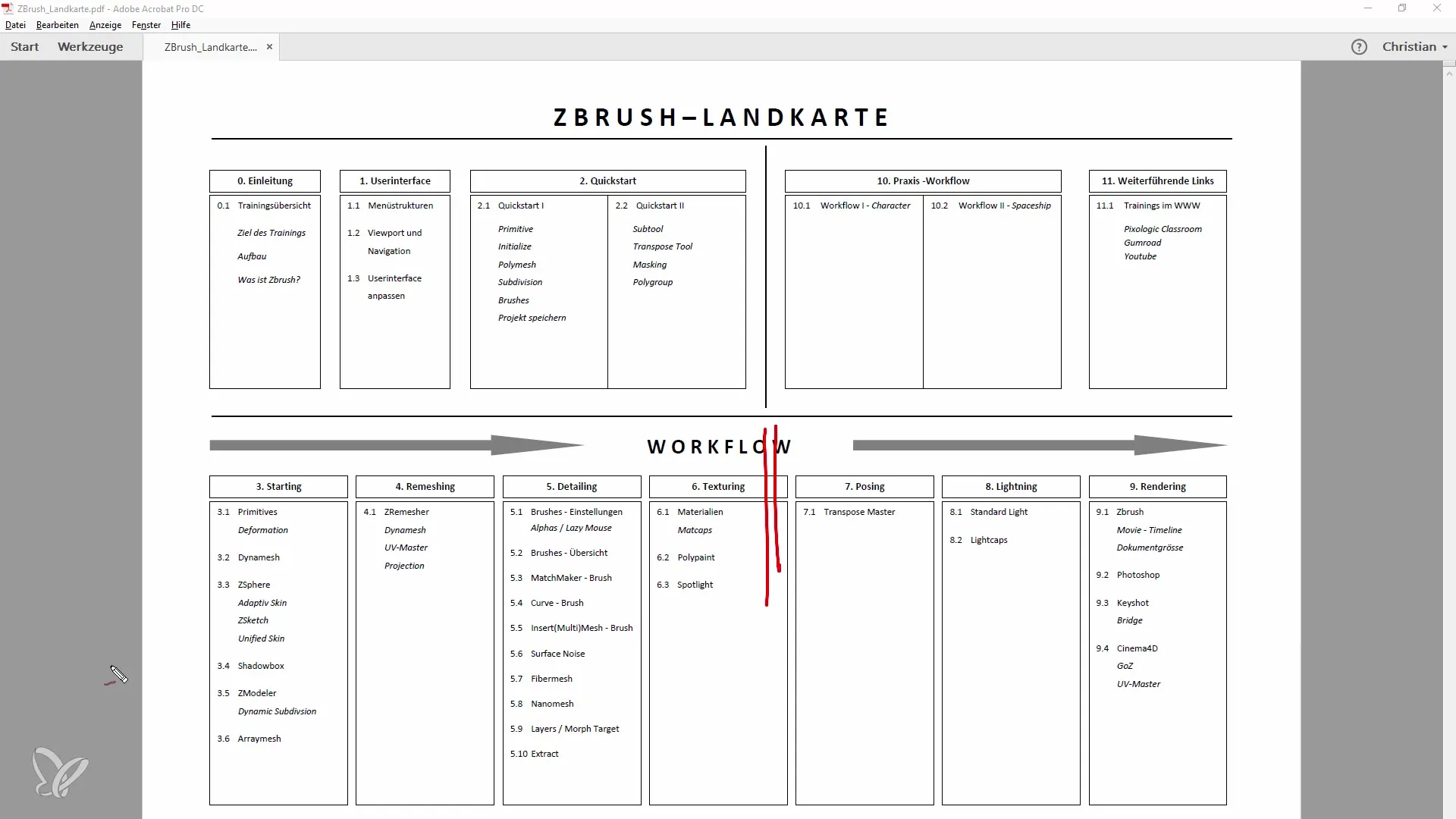
Dabar laikas atlikti pagrindinius koregavimus. Susikoncentruokite į vieną subtoolį, pavyzdžiui, kūną, ir suteikite jam daugiau išraiškos. Galite pradėti pasirinkę Transpose įrankį ir atlikdami maskavimą tik tuos plotus, kuriuos norite keisti.
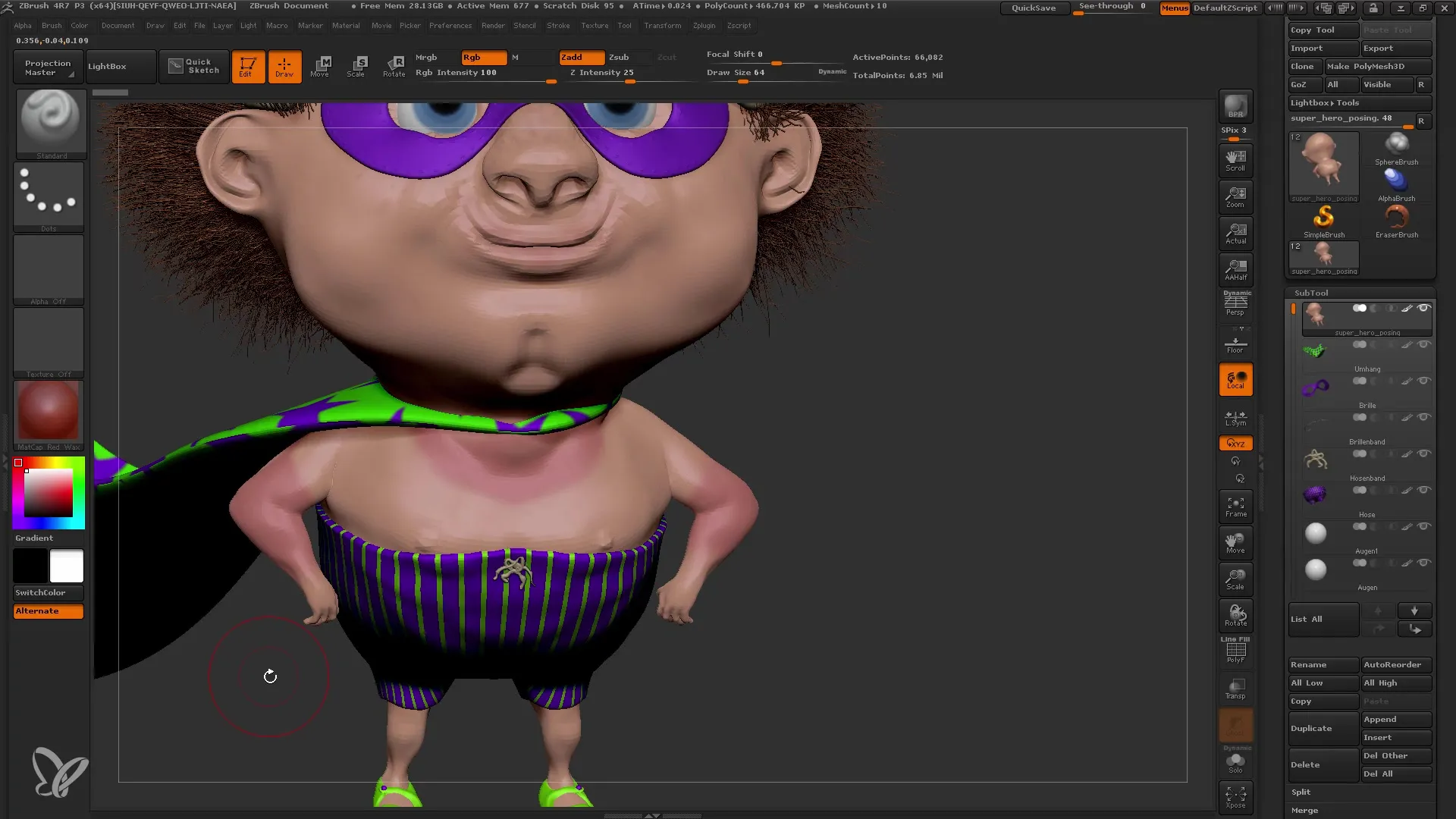
Maskoje paspauskite „Control“ klavišą ir pasirinkite Maskavimo režimą. Čia ypač naudingas Maskavimo laužas, norint atlikti tikslias parinktis. Būkite atsargūs, kad nepaliksite nepastebėtų svarbių modelio dalių.
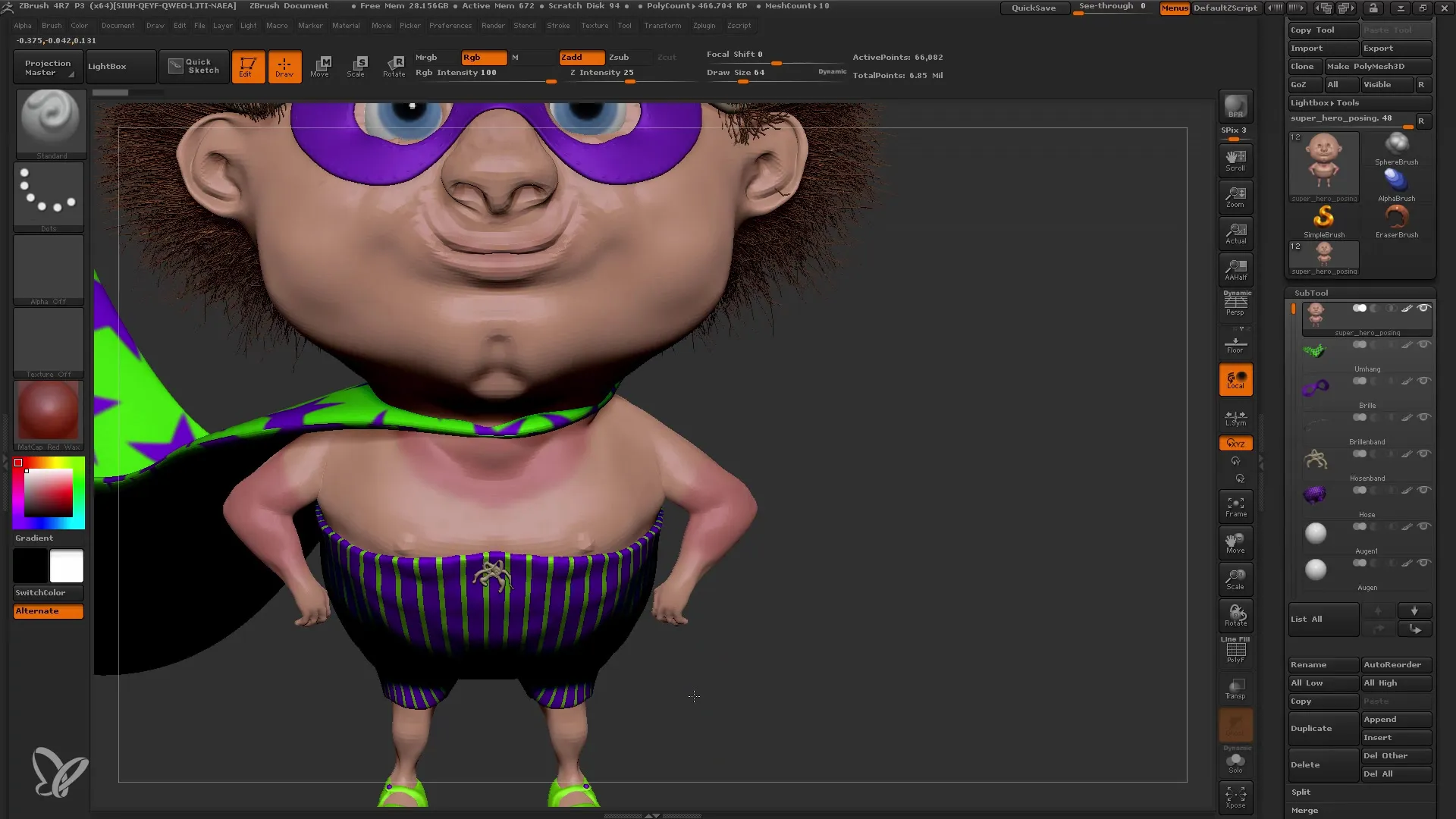
Maskavus norimus plotus, galite atvirkščiai maskuoti paspausdami vėl "Control" klavišą ir kartą paspaudę. Dabar maskuotas plotas paruoštas transformacijai. Pasirinkite sukimo Transpose įrankį ir nustatykite vidurį, kad pradėtumėte transformaciją.
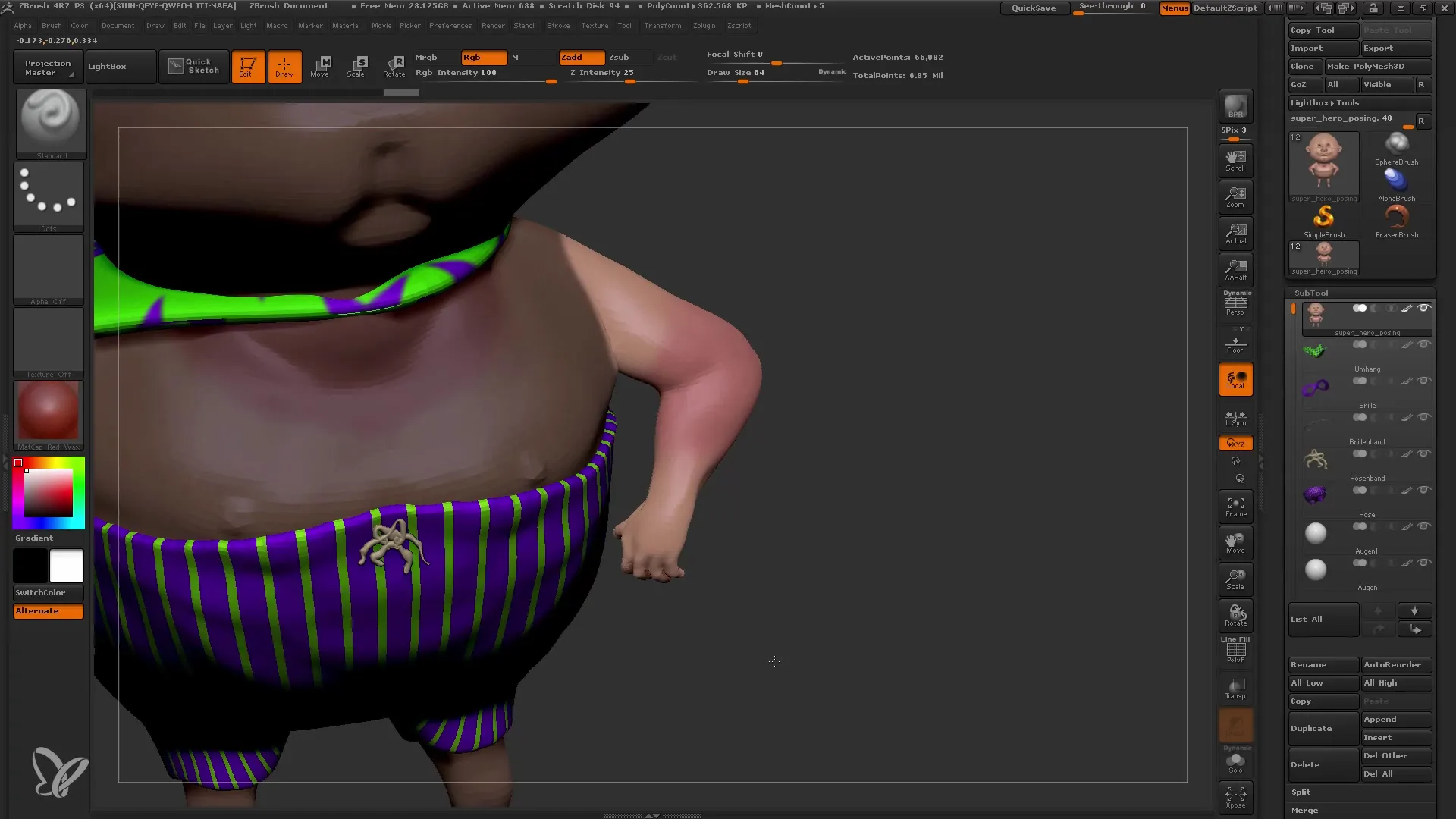
Dabar pakelkite modelio ranką aukštyn. Atlikus šią korekciją išlaikomas detalesnis formos pavidalas, tuo pačiu metu generuojant dinamiką. Po pasukimo gali matyti keletą nesmagių kraštų. Čia galite naudoti Stumimo įrankį, norėdami atlikti korekcijas.
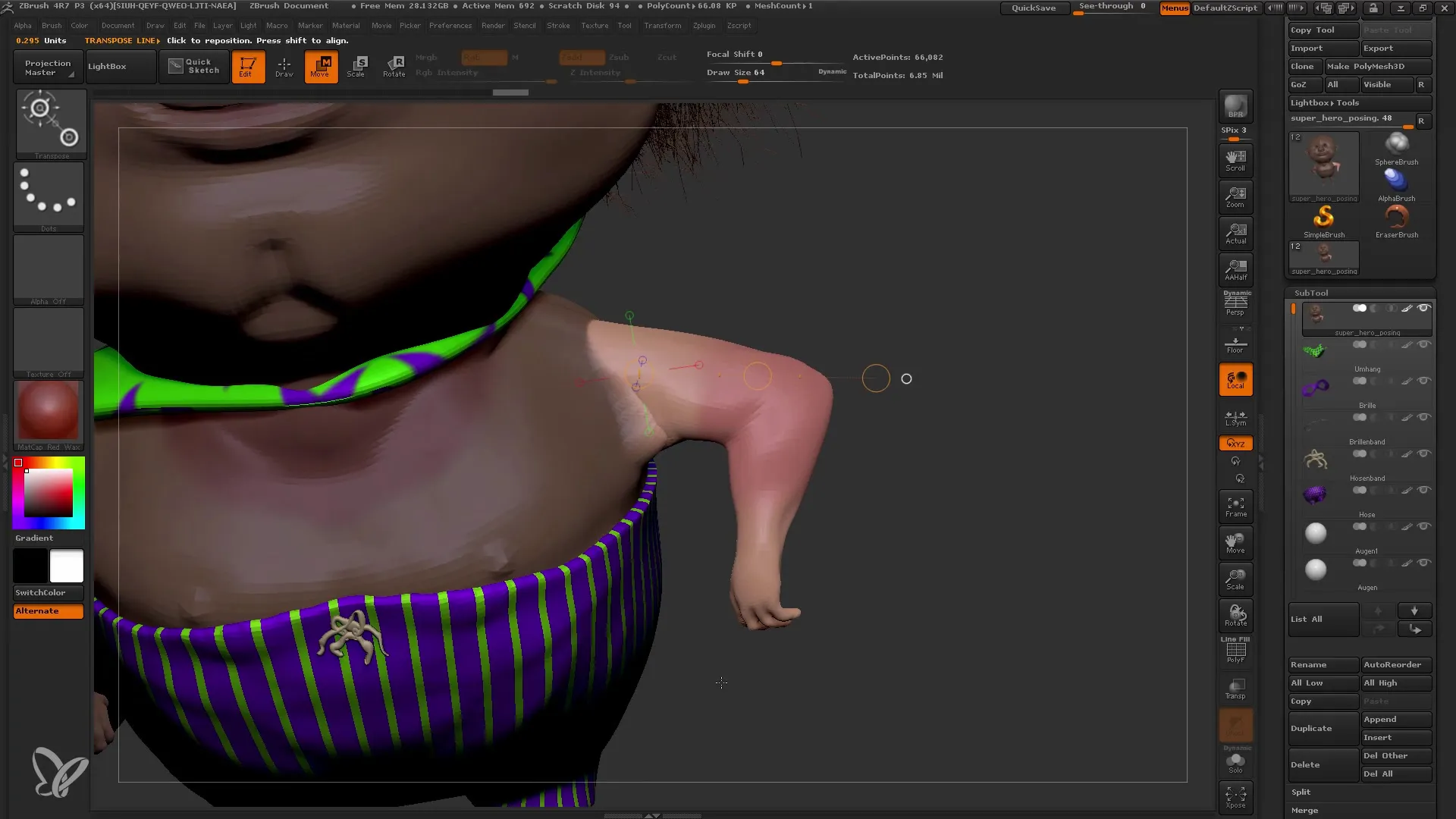
Kuomet atlikote visas korekcijas rankai, grįžkite į Braižymo režimą, kad galėtumėte redaguoti apatinę ranką. Pakartokite žingsnius, pasinaudodami Transpose įrankiu ir užtikrinkite, kad aplink alkūnę maskuosite sritį.
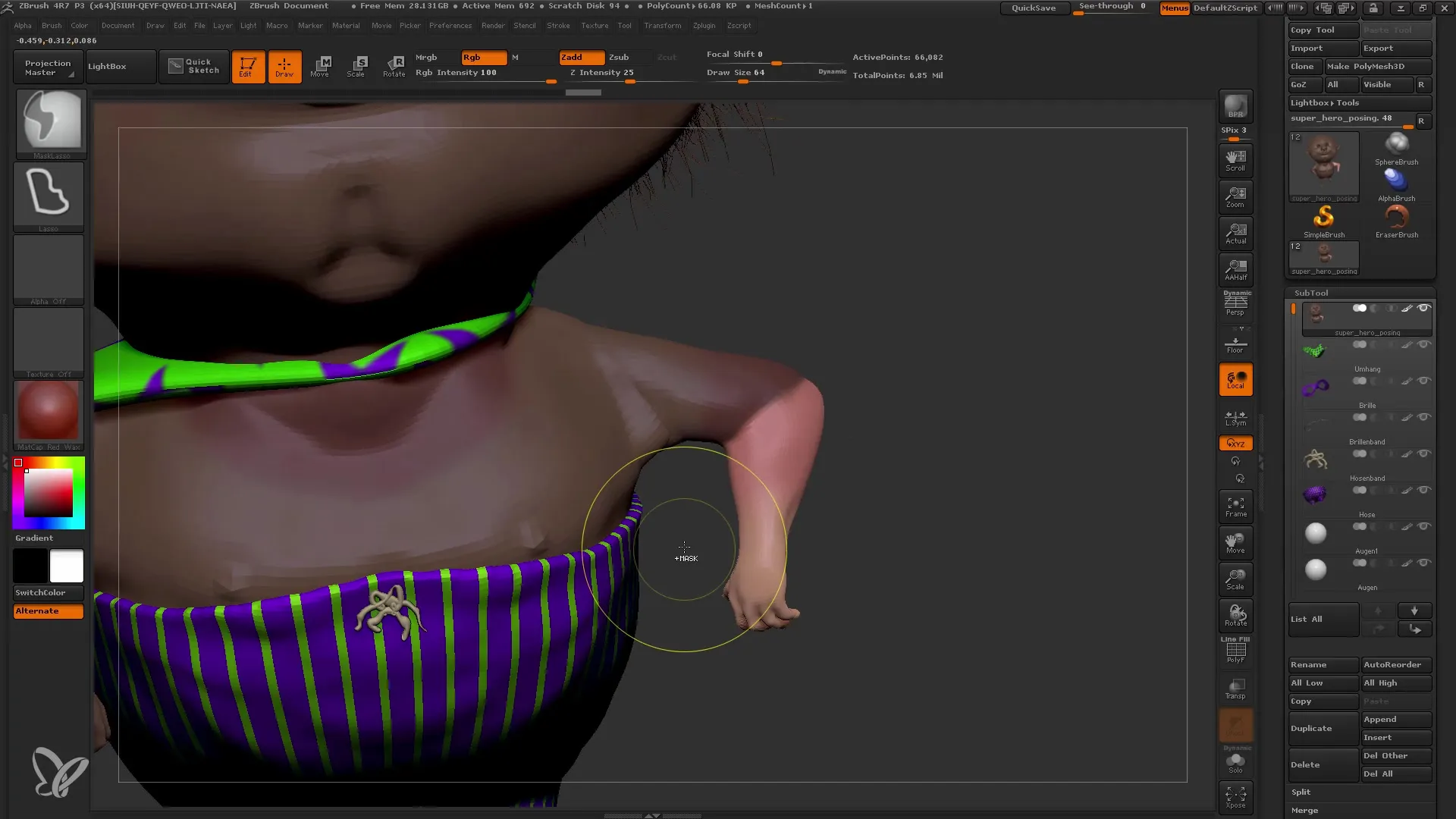
Kai esate patenkintas apatine ranka, ta patiems žingsniams atlikite ir kojoms. Atminkite, kad dalyvauja keletas subtoolių. Transpose Master atlieka svarbų vaidmenį sutaupant jums varginančią darbą transformuojant kiekvieną subtoolį atskirai.
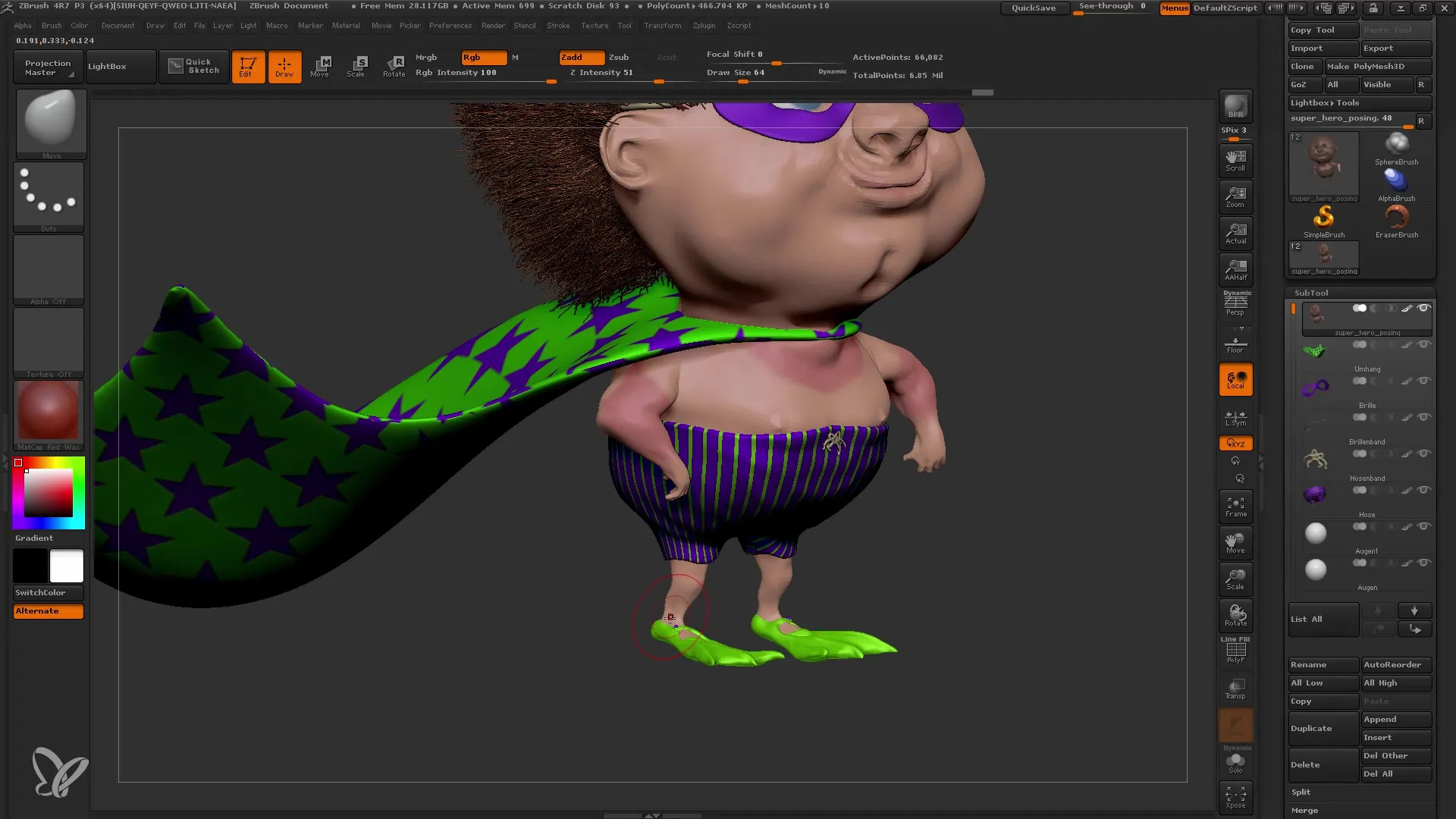
Perkelkite į įskiepius ir pasirinkite Transpose Master. Tai sujungia jūsų modelį į vieną tinklelį, palengvinant redagavimą.
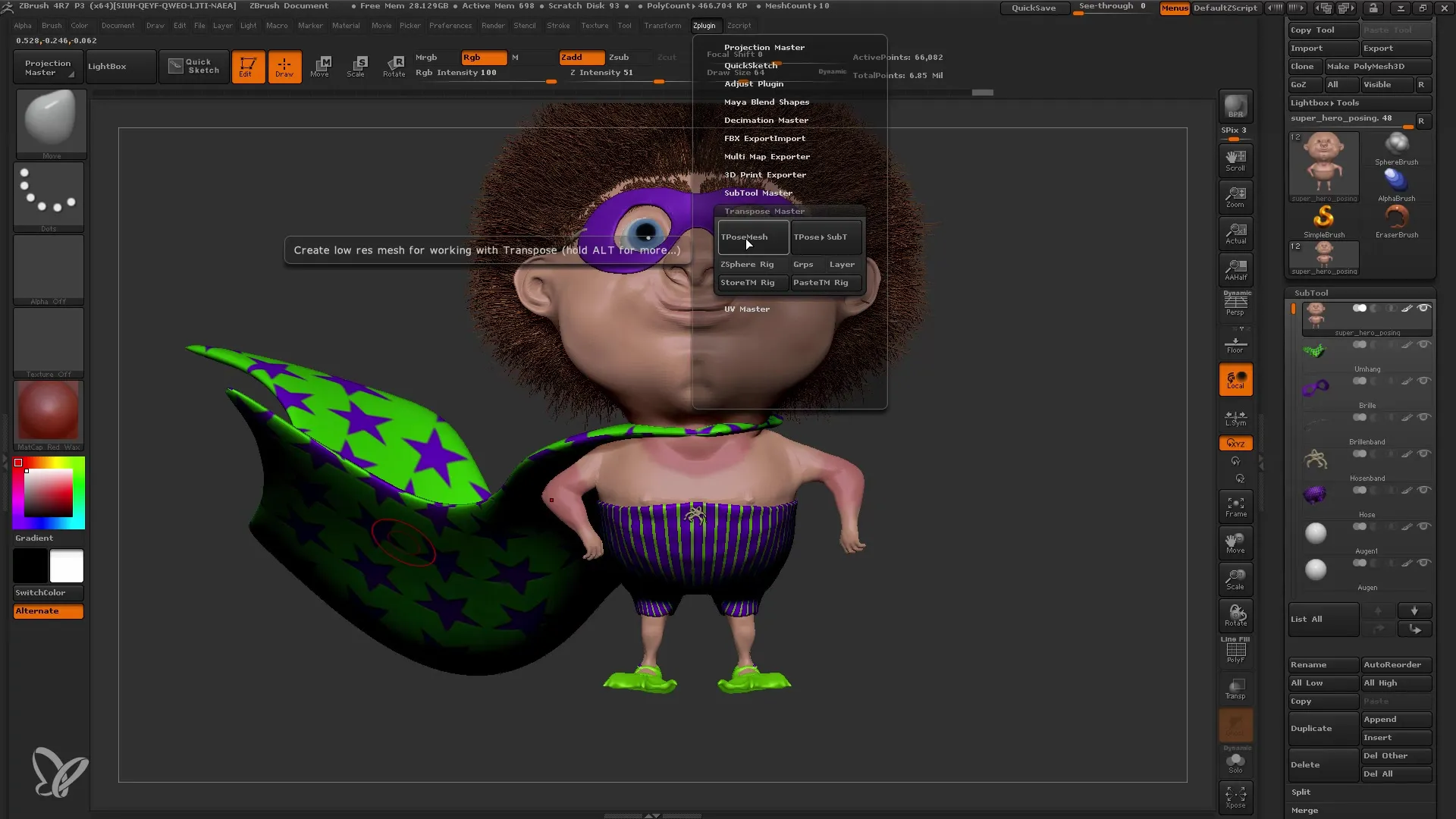
Dabar galite pradėti korekcijas, pasuko visą koją atgal. Užtikrinkite, kad viską maskavote tinkamai, norėdami užtikrinti švarų pakeitimą.
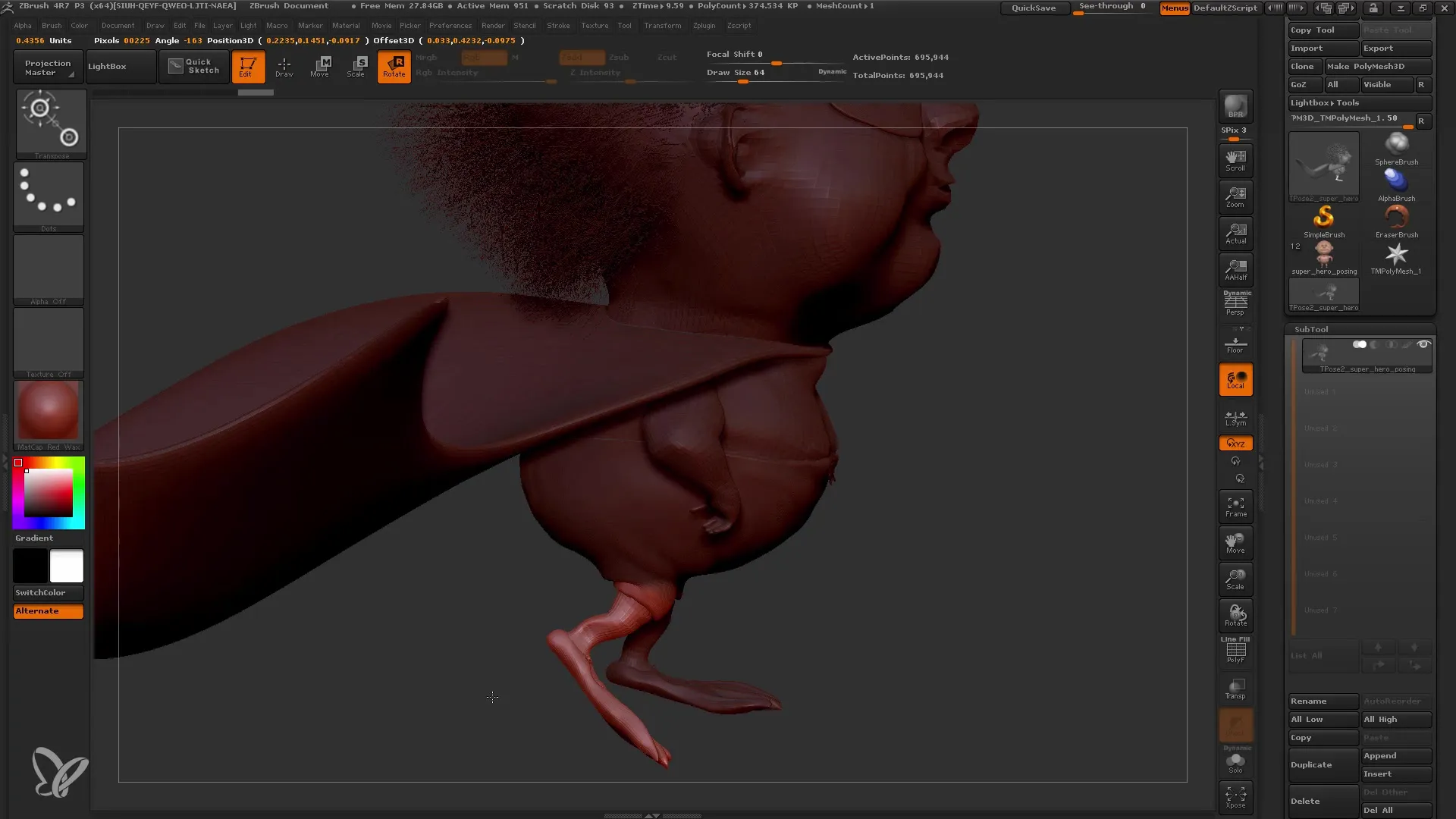
Dabar laikas pradėti redaguoti ir plauko. Maskuokite šią sritį, kad galėtumėte jį sulenkti atgal. Tai padės padaryti modelio pozą realistiškesnę.
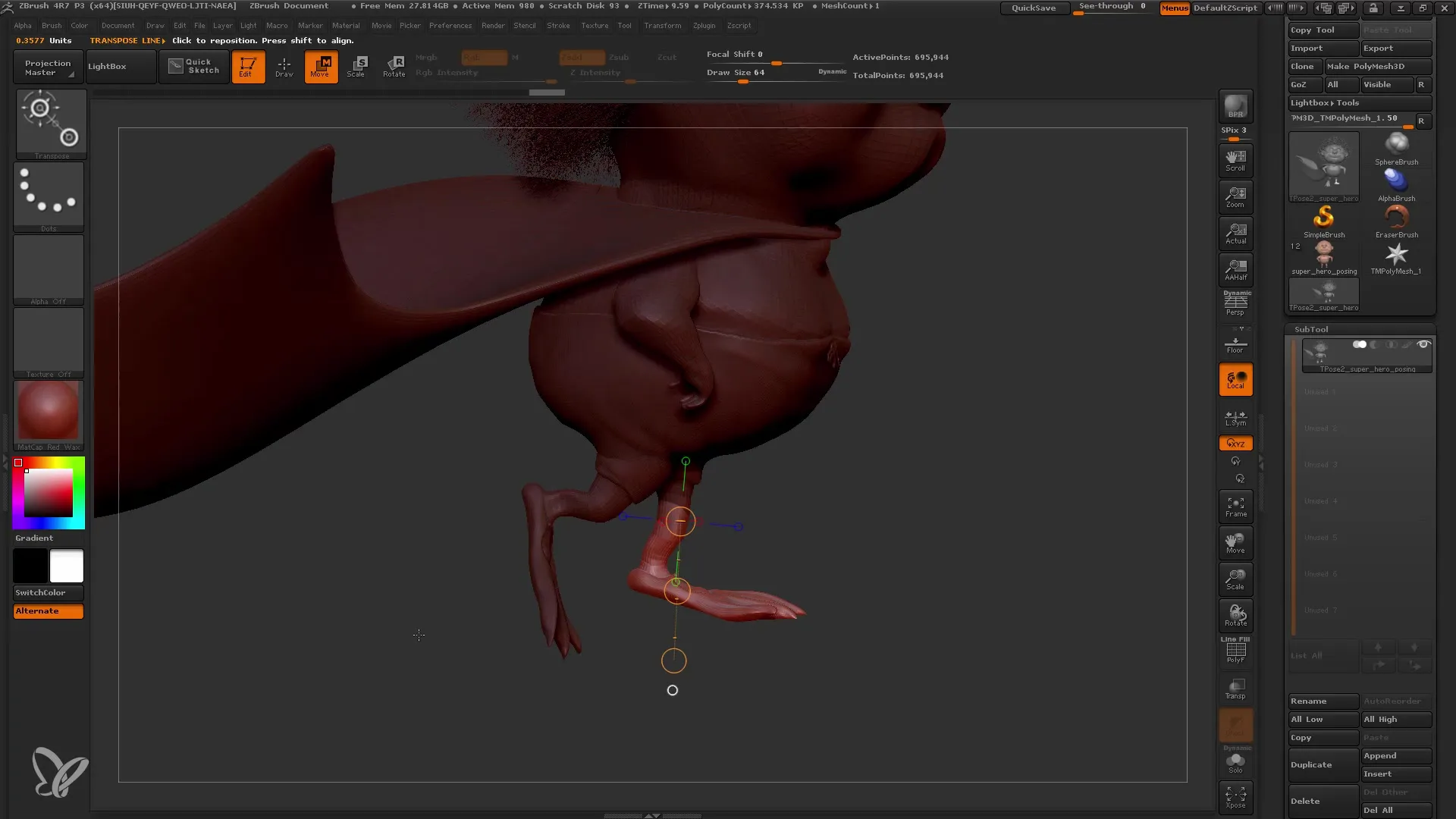
Dėl tolesnių galvos pritaikymų vėl eik į maskavimo režimą. Čia galėsi užtikrinti, kad nebūtų paveikti nepageidaujami sritys, pvz., Fibermesh. Pasuk galvą į priekį ir į šoną, kad sustiprintum personažo išraišką.
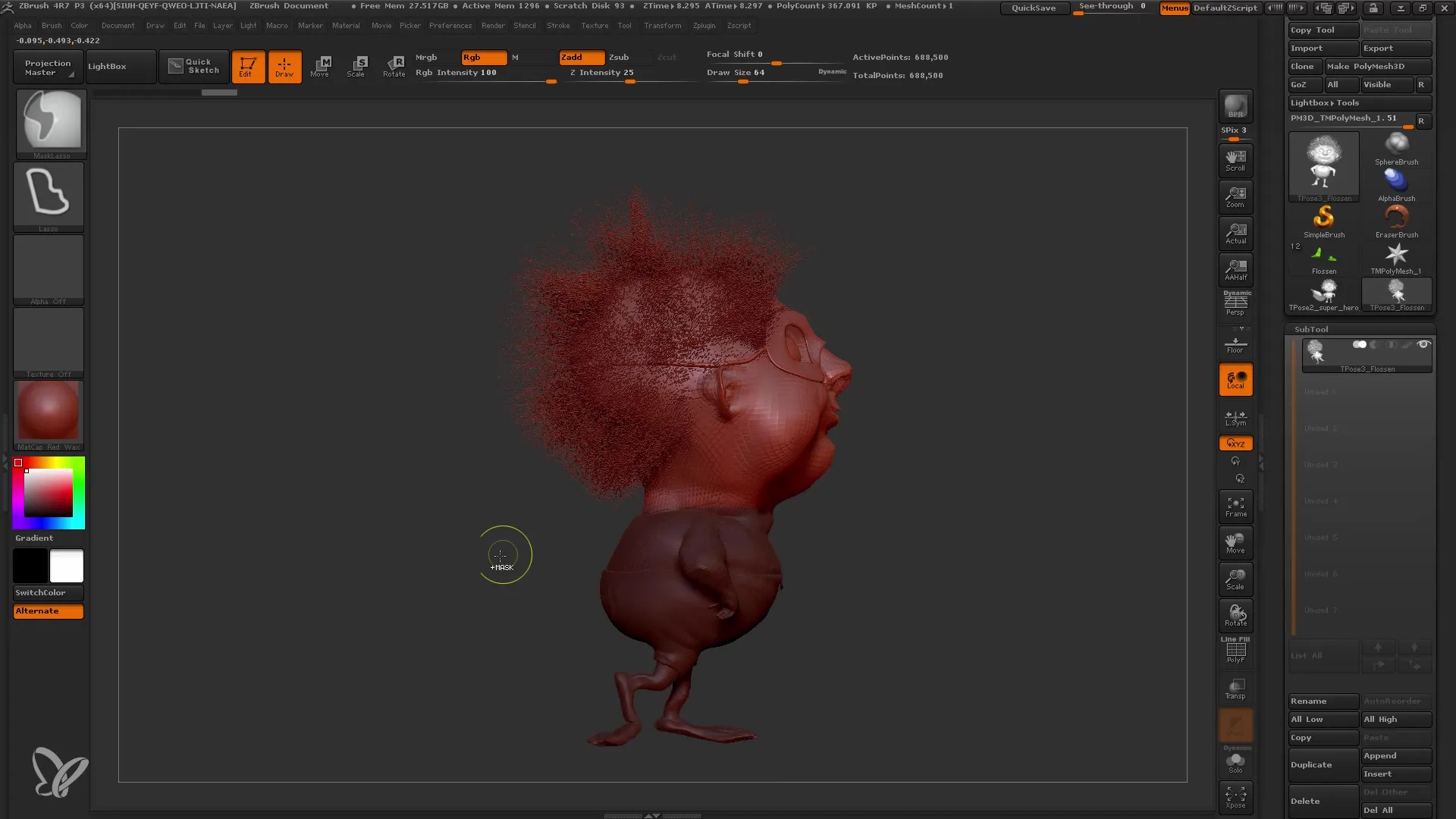
Kai būsi patenkintas/es su poza, vėl grįžk į įskiepį ir pasirink "Transpose Subtool", kad pakeitimai būtų pritaikyti visiems subietams. Leisk ZBrush atlikti skaičiavimus.
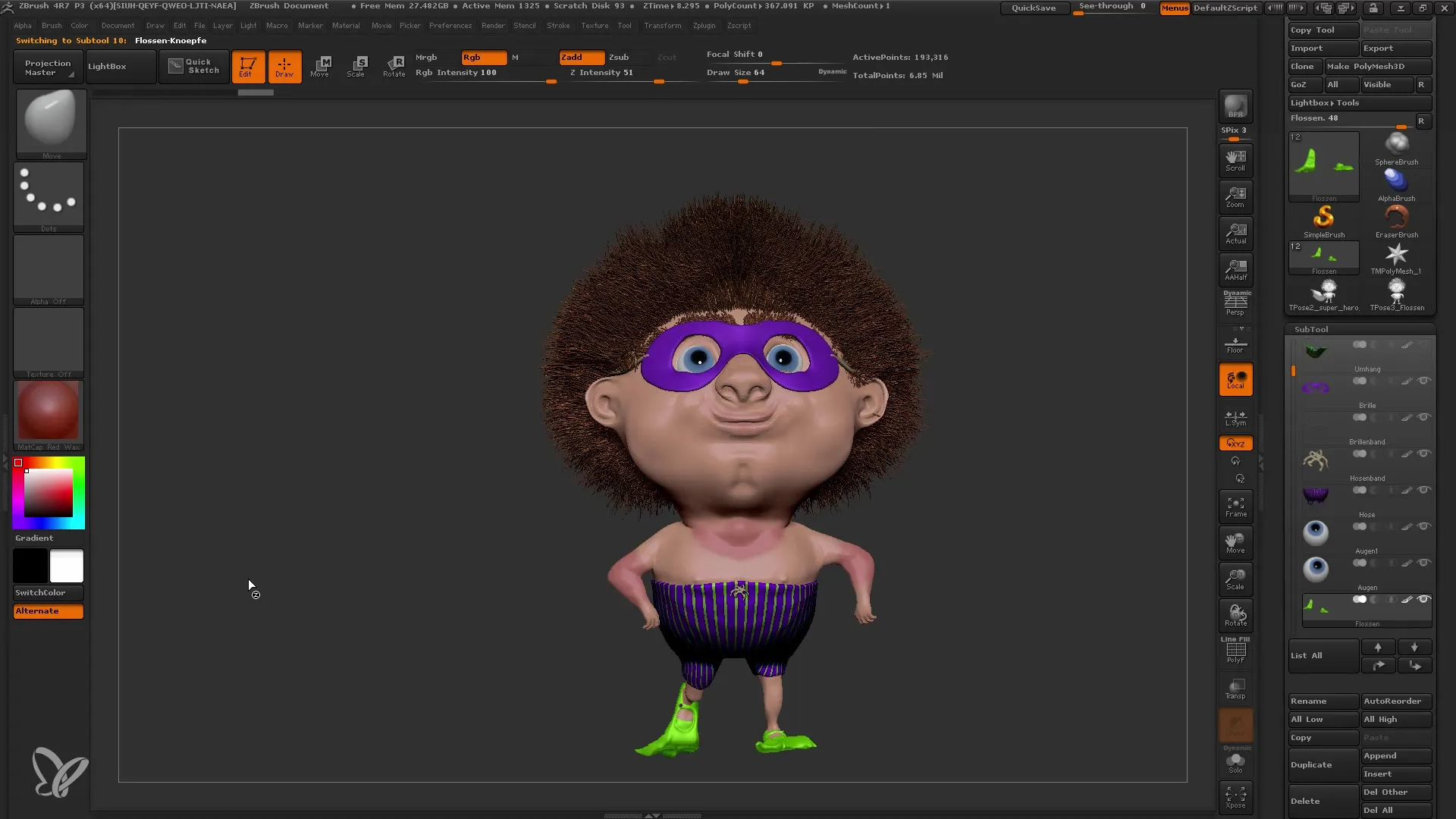
Greitai turėtum pamatyti rezultatą ir pastebėsi, kaip dinamiškesnis ir gyvesnis tavo modelis atrodo. Jei šiuo metu nori atlikti nedideles pritaikymus, naudok Move ir Smooth įrankius.
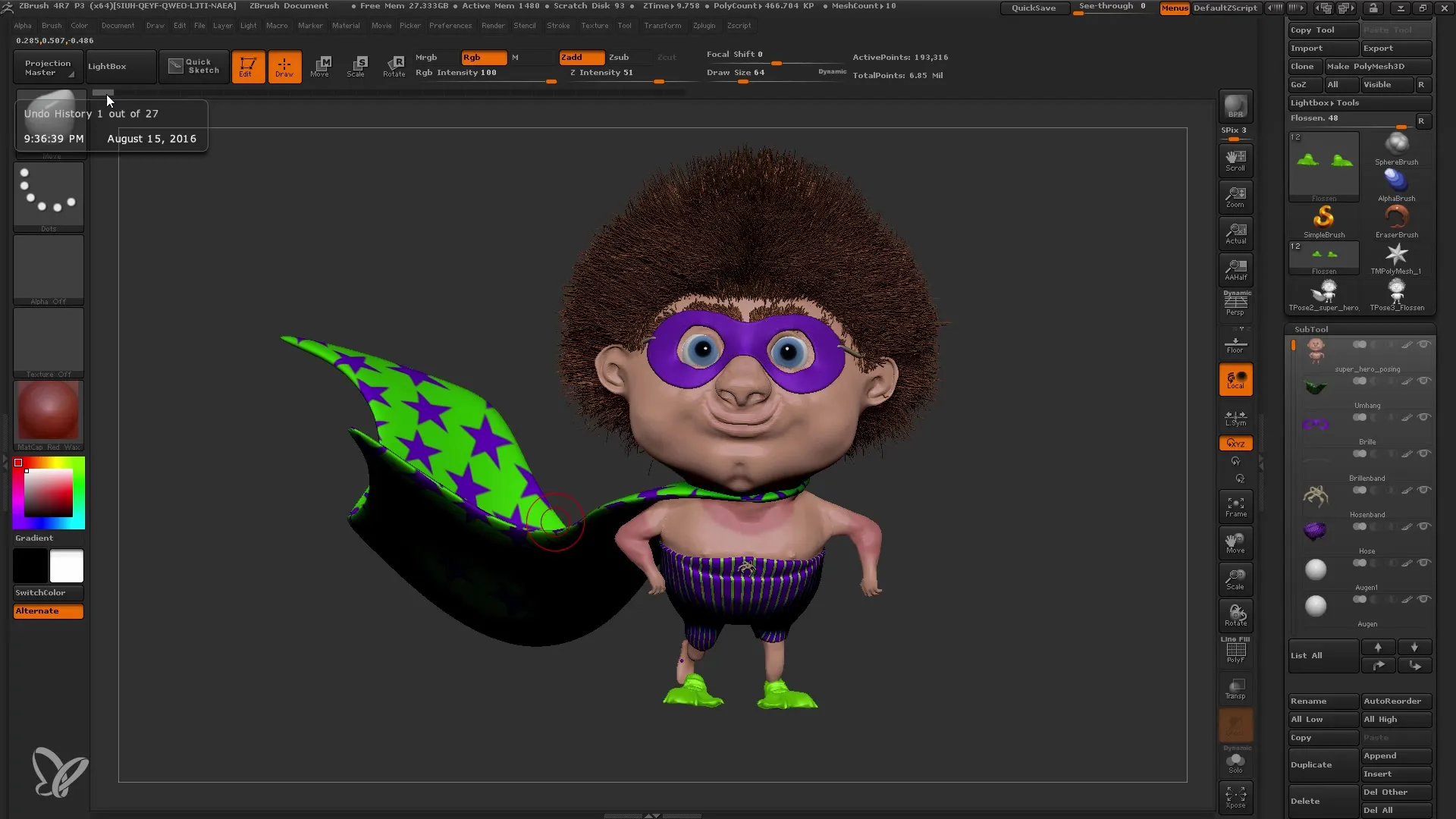
Dabar turėjai pagrindą, kad tavo 3D modeliai būtų realistiškesni ir patrauklesni prieš tęsdamas/as su apšvietimu ir brėžimu.
Zantrumėlis
Šiame vadove išmokai, kaip, naudojant Transpose Masters įrankį ZBrush, galėtum suteikti dinaminio charakterio savo 3D modeliams. Su stiebu ir Transpose įrankiu vienu metu redagavome skirtingas kūno dalis, taupydami daug laiko ir didindami savo efektyvumą.
Dažnai užduodami klausimai
Kaip veikia Transpose Master įrankis ZBrush programoje?Transpose Master leidžia apjungti kelis subietus ZBrush programoje į vieną tinklelį, leidžiantį atlikti transformacijas vienam visumos objektui.
Ar galiu naudoti Transpose Master įrankį, jei mano modelis turi daug poligonų?Taip, Transpose Master gali būti naudojamas su aukštopoligėmis modelių. Užtikrink, kad tavo kompiuteris turėtų pakankamai resursų, kad pakeitimai būtų atlikti greitai.
Ar po transformacijos reikės koregavimo?Įprastai taip, kadangi kurdami pozas gali atsirasti nedailių kraštų. Naudok Move ir Smooth įrankius, norėdamas išpildyti savo modelį.


